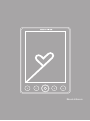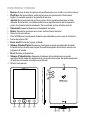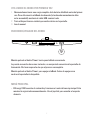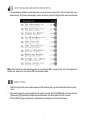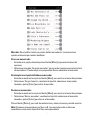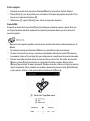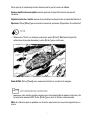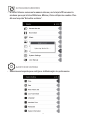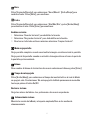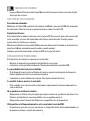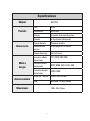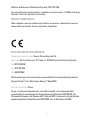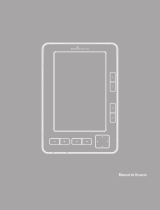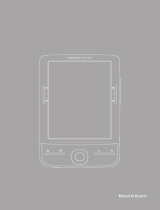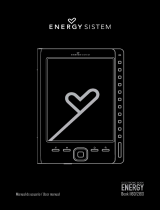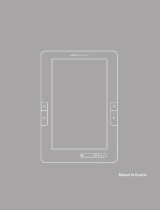ENERGY SISTEM Book 1060 Manual de usuario
- Tipo
- Manual de usuario
El ENERGY SISTEM Book 1060 es un dispositivo de lectura electrónica con pantalla de tinta electrónica Vizplex, lo que permite leer durante horas sin cansar la vista. Cuenta con reproductor de música y visor de imágenes, además de una ranura para tarjetas SD para ampliar su capacidad de almacenamiento. Su batería de larga duración permite leer miles de páginas sin necesidad de recargarla. Incluye un manual de usuario digital para facilitar su manejo.
El ENERGY SISTEM Book 1060 es un dispositivo de lectura electrónica con pantalla de tinta electrónica Vizplex, lo que permite leer durante horas sin cansar la vista. Cuenta con reproductor de música y visor de imágenes, además de una ranura para tarjetas SD para ampliar su capacidad de almacenamiento. Su batería de larga duración permite leer miles de páginas sin necesidad de recargarla. Incluye un manual de usuario digital para facilitar su manejo.















Transcripción de documentos
Manual de Usuario 3 Precauciones Recomendamos encarecidamente la lectura de los siguientes puntos: ≥≥ Haz copias de seguridad periódicamente en otro dispositivo de almacenamiento. ≥≥ No sitúes el dispositivo cerca de dispositivos que emitan campos electromagnéticos intensos. Puede provocar daños o pérdidas de los datos. ≥≥ No desarmes o remodeles el dispositivo. ≥≥ No dejes que el dispositivo caiga al suelo o reciba golpes: podría sufrir una pérdida de datos irrecuperable o incluso dejar de funcionar definitivamente. ≥≥ No uses el eBook en condiciones de gran humedad o estando mojado. ≥≥ No ejerzas presión en la pantalla del dispositivo Introducción ≥≥ Gracias por comprar el Energy Book 1060. Esta guía proporciona una vista general del producto y sus características. Electroninc Ink (E-Ink) ≥≥ Es una tecnología de impresión en pantalla sin retroiluminación con lo que no cansa la vista durante la lectura. Las pantallas con tinta electrónica consumen muy poca energía, por lo que podemos leer miles de páginas sin cargar la batería. Además, el papel electrónico no se ve afectado por los reflejos del sol y tiene un ángulo de visión más amplio que una pantalla convencional. 5 Vista frontal y trasera 1. Opciones: Accede al menú de opciones disponible mientras lees un libro o escuchas música. 2. Play/Pause: En la pantalla de audio inicia/pausa la reproducción. Desde otros lugares te permite acceder a la pantalla de música. 3. Joystick: En el navegador de archivos y otras listas permite seleccionar el item deseado. En la lectura, visualización de fotos o reproducción de música permite pasar al siguiente/anterior elemento. Para confirmar pulsar el botón central. 4. Zoom in/out: Aumenta/disminuye el tamaño de las letras. 5. Return: Cancela la operación en curso o vuelve al menú anterior. 6. Conector de auriculares. 7. Puerto USB para transferencia de datos con ordenador y para carga de la batería. 8. Lector de tarjetas SD. 9. Power on/off: Enciende / apaga el eBook. 10. Volumen-/Próxima Página: Disminuye el volumen en modo reproducción de audio. En modo lectura avanza una página. En modo navegación de archivos avanza una página en el listado. 11. Reset: Reinicia el dispositivo. 12. Volumen+/Página Anterior: Aumenta el volumen del sonido durante en modo reproducción de audio. En modo lectura retrocede una página. En modo navegación de archivos retrocede una página en el listado. 13. Altavoz incorporado. 13 12 11 10 ENERGY BooK 1060 E-Ink® Vizplex technology 1 2 3 4 5 6 6 7 8 9 Utilizando el eBook por primera vez 1. Recomendamos hacer una carga completa de la batería del eBook antes del primer uso. Para ello conecta el eBook al ordenador (el ordenador normalmente debe estar encendido) mediante el cable USB suministrado. 2. Trata el dispositivo con cuidado para evitar daños en la pantalla. 3. Lee el manual. Encendido/apagado del eBook 9 Mantén pulsado el botón ‘Power’ hasta que el eBook se encienda. La puesta en marcha dura unos instantes, en ese periodo se mostrará la pantalla de bienvenida. Por favor espera hasta que el proceso se complete. Mantén pulsado el botón ‘Power’ para apagar el eBook. Antes de apagarse se mostrará la pantalla de despedida. MenÚ Principal ≥≥ El Energy 1060 muestra el contenido y funciones a través del menú principal. Este menú está organizado secuencialmente. Usa el joystick para acceder a la opción deseada. 7 Historial de archivos recientes ≥≥ Los elementos leídos recientemente se muestran en una lista. Usa el joystick para seleccionar el fichero deseado y pulsa el botón central del joystick para confirmar. Nota: Si el fichero está almacenado en una tarjeta SD, se mostrará en la lista pero no podrá ser abierto si la tarjeta SD ha sido extraída. Biblioteca 1. Utiliza el joystick para seleccionar el libro deseado y pulsa el botón central para abrir. 2. Durante la lectura para cambiar de página pulsa [Arriba]/[Abajo] en el joystick o [Anterior]/[Siguiente] mediante los botones situados en la parte trasera. 3. Pulsa [Zoom] para aumentar o disminuir el tamaño de los caracteres. 8 Marcador: Para facilitar la lectura puedes definir marcadores. Los marcadores quedan ordenados por nombre de eBook. Para crear un marcador: 1. Estando en la página deseada pulsa el botón [Menú] y aparecerá el menú de opciones. 2. Selecciona la opción “Guardar marcador” para guardar la página actual en la lista de marcadores. Puedes elegir en qué posición deseas almacenar el marcador. Para desplazarse al punto definido en un marcador: 1. Estando en modo lectura pulsa el botón [Menú] para mostrar el menú de opciones. 2. Seleccionar ‘Cargar favorito’ y mediante el joystick seleccionar el marcador deseado y pulsar [Enter] para abrir el marcador. Para borrar un marcador: 1. Estando en modo lectura pulsa el botón [Menú] para mostrar el menú de opciones. 2. Seleccionar ‘Borrar marcador’ y mediante el joystick seleccionar el marcador deseado y pulsar [Enter] para borrar el marcador. Pulsa el botón [Return] para salir de modo lectura y volver al menú o pantalla anterior. Nota: El número de marcadores por libro es 8. Los marcadores de un libro son accesibles cuando estás leyendo el libro correspondiente. 9 Saltar a página: 1. Estando en modo lectura pulsa el botón [Menú] y selecciona ‘Saltar Página’. 2. Pulsa [Enter] y usa el joystick para introducir el número de página deseado. Para borrar un número selecciona [x]. 3. Selecciona [≤] y pulsa [Enter] para saltar a la página deseada. Zoom In/Out: Estando en modo lectura pulsa [Zoom] y la imagen aumentará paso a paso. Una vez se llega al máximo nivel de aumento la siguiente pulsación hace que se vuelva a la escala original. Música ≥≥ Mediante esta opción puedes escuchar los archivos de música almacenados en el eBook. 1. En el menú principal selecciona ‘Música’ y pulsa [Enter] para confirmar. 2. Se mostrará una lista con las canciones guardadas tanto en la tarjeta SD como en la memoria interna. Usa el joystick para seleccionar y confirmar la canción deseada. 3. Puedes escuchar música mientras lees un libro o ves fotos. Para ello, en el menú Música, pulsa [Play] para iniciar la reproducción de la canción. Ahora pulsa [Return] para volver al menú principal. Puedes acceder a libros o fotos y la música seguirá sonando. Para cambiar la canción o detenerla pulsa la tecla [Play/Pause] y para volver al libro o foto que estabas viendo pulsa [Return]. 10 Para ajustar el volumen pulsa los botones en la parte trasera el eBook. Avance rápido/retroceso rápido: mantén pulsado el joystick hacia la izquierda/ derecha. Siguiente/anterior canción: mueve el joystick hacia abajo/arriba o izquierda/derecha. Opciones: Pulsa [Menú] para acceder al menú de opciones (Repetición, Ecualizador) Foto ≥≥ Selecciona “Fotos” en el menú principal y pulsa [Enter]. Mediante el joystick selecciona la imagen deseada y pulsa [Enter] para confirmar. Zoom In/Out: Pulsa [Zoom] para aumentar/reducir la escala de la imagen. Explorador de archivos ≥≥ Mediante esta opción puedes navegar por el contenido de la memoria interna y de la tarjeta de memoria SD. Pulsa [Enter] para abrir el fichero seleccionado. Nota: los ficheros que no pueden ser abiertos aparecen con una interrogación en su icono. 11 Actualizar archivos ≥≥ Al incluir ficheros nuevos en la memoria interna y en la tarjeta SD se necesita reindexar para que la listas Biblioteca, Música y Fotos reflejen los cambios. Para ello usa la opción “Actualizar archivos”. Ajustes de sistema ≥≥ Selecciona esta opción para configurar el eBook según tus preferencias. 12 Hora: Pulsa [Izquierda/Derecha] para seleccionar “Hora/Minuto” [Arriba/Abajo] para cambiar el valor. Pulsa [Enter] para confirmar. Fecha: Pulsa [Izquierda/Derecha] para seleccionar “Año/Mes/Día” y pulsa [Arriba/Abajo] para cambiar el valor. Pulsa [Enter] para confirmar. Archivos recientes: 1. Selecciona “Guardar historial” para habilitar la función. 2. Selecciona “No guardar historial” para deshabilitar esta función. 3. Para borrar la lista de archivos recientes selecciona “Limpiar historial”. Modo carga pantalla: Carga pantalla completa: cuando se actualiza la imagen se refresca toda la pantalla. Carga parcial de pantalla: cuando se actualiza la imagen sólo se refresca la parte de la pantalla que ha cambiado. Idioma: Para cambiar el idioma de la interface de usuario selecciona el idioma y pulsa [Enter]. Tiempo de autoapagado: Pulsa [Arriba/Abajo] para seleccionar el tiempo de inactividad tras el cual el eBook se apagará solo. Si seleccionas ‘No autoapagado’ el eBook permanecerá encendido hasta que pulses el botón On/Off. Restaurar sistema: Carga los valores de fábrica. Las preferencias de usuario se perderán. Información de sistema: Muestra la versión del eBook y el espacio empleado/libre en los medios de almacenamiento. 13 Manual de Usuario ≥≥ Desde el Menú Principal selecciona Manual de Usuario para leer la versión digital de la guía de usuario. Gestión de los ficheros Conexión con ordenador: Mediante el cable USB suministrado conecta el eBook a un puerto USB del ordenador. El ordenador detectará tanto la memoria interna como la tarjeta SD. Copia de los ficheros: El contenido de la memoria interna y de la tarjeta SD (en caso de que esté conectada) será accesible a través del explorador de ficheros del ordenador. Puedes copiar, mover o borrar ficheros y carpetas. Mientras el eBook está en modo USB permanece bloqueado. Cuando se desconecta o expulsa el eBook automáticamente vuelve a modo normal. Siempre que está conectado a través de USB se carga la batería. Resolución de problemas: El dispositivo se cuelga o no puede ser encendido. ≥≥ Reinicia el dispositivo pulsando el botón Reset con un clip. ≥≥ La batería se ha agotado totalmente. Recárgala mediante conexión USB. La capacidad de la batería parece limitada: ≥≥ Si el dispositivo no ha sido utilizado durante un periodo prolongado de tiempo la batería puede necesitar una recarga completa. ≥≥ La batería no está totalmente cargada. Recárgala durante 4 horas. La pantalla tarda en mostrar el contenido: ≥≥ Esto se debe a las características del panel, especialmente a bajas temperaturas, y no un defecto. No se puede leer un libro electrónico: ≥≥ Comprueba si el libro está protegido por algún sistema de gestión de derechos. Los ficheros protegidos no son compatibles y no se pueden mostrar. ≥≥ Comprueba que el formato del fichero es compatible con el dispositivo. El dispositivo está bloqueado mientras está conectado a través de USB: ≥≥ Es necesario que sea así para garantizar la integridad de los datos almacenados en la memoria interna o tarjeta de memoria. 14 Especificaciones RK2705 Chipset Pantalla Alimentación Música Imagen Almacenamiento Tipo E-Ink Resolución 600*800 Colores 4 niveles de escala de grises Tamaño 6.0 pulgadas (diagonal) Tipo de batería Polímero de Litio Autonomía en lectura 4000 páginas, 20 horas Tiempo de carga de 3 a 4 horas Formatos eBook Soportados TXT, DOC, PDF, PDB Formatos Audio Soportados MP3, WMA, APE, FLAC, AAC Formatos Imagen Soportados JPEG, BMP Lector de Tarjetas SDHC, hasta 16 GB USB MiniUSB 2.0 High Speed 160 x 116 x 10 mm Dimensiones 15 Garantía ≥≥ Durante un periodo de 36 meses a partir de la fecha de la primera compra del producto por el consumidor, de conformidad con el RDL 1/2007, Energy Sistem Soyntec S.A. responderá ante cualquier falta de conformidad que exista en el momento de la entrega del Bien, en los términos y bajo las condiciones establecidas en la citada norma. ≥≥ En el caso de que el Bien no fuera conforme al contrato, y previa entrega del ticket de compra o factura, se reconoce al comprador el derecho a la reparación del bien, a su sustitución o, subsidiariamente, a la rebaja del precio o a la resolución del contrato, de conformidad con la citada Norma. ≥≥ Esta garantía no será aplicable si el defecto ha sido causado por el comprador y/o por cualquier tercero debido a uso indebido, negligencia, uso o empleo del Bien distinto a aquel para el que fue concebido, uso o instalación del producto no conforme con las instrucciones del manual, o por cualquier otra causa no relacionada con defectos de material o fabricación. Esta garantía es independiente y compatible con la Garantía Legal establecida por el RD 1/2007. Funcionamiento de la garantía 1. Entrando en http://support.energysistem.com y tras seleccionar su producto podrá encontrar FAQ’s (respuestas a preguntas más frecuentes), manuales, guías de usuario, drivers y actualizaciones. 2. Si no obtiene en la sección de soporte la solución, puede hacernos llegar su consulta o solicitud de gestión de garantías a través del email: soporte@ energysistem.com 3. También ponemos a su disposición el teléfono para la gestión de garantía 902 294 294 (teléfono de soporte técnico válido solo para España). Antes de efectuar la llamada telefónica tenga a mano el Ticket o Factura de compra y el número de serie del producto. 4. Opcionalmente se puede dirigir al lugar donde compró el producto, presentando su Factura o Ticket de compra. 16 Teléfono de Atención al Cliente (en España): 902 294 294. Las especificaciones están sujetas a cambios sin previo aviso. © 2009 por Energy Sistem®. Todos los derechos reservados. Marcas comerciales Toda compañía, marca y nombres de producto son marcas comerciales o marcas comerciales registradas de sus respectivas compañías. Declaración de conformidad Nombre del suministrador: Energy Sistem Soyntec S.A. Dirección: Pol. Ind. Finestrat, C/. Calpe nº1, 03509 Finestrat Alicante (España) Tel: 902 388 388 Fax: 902 119 034 NIF: A53107488 Declaramos bajo nuestra exclusiva responsabilidad la conformidad del producto: Energy Sistem® Libro Electrónico Energy™ Book 1060 País de fabricación: China Al que se refiere esta declaración, con la(s) norma(s) u otros documento(s) normativo(s) de acuerdo con las disposiciones de la Directiva 93/68/CEE, del Parlamento Europeo y del Consejo de 22 julio de 1993, transpuesta a la legislación española mediante el Real Decreto 1950/1995, de 1 de Diciembre de 1995. 17-
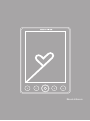 1
1
-
 2
2
-
 3
3
-
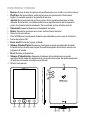 4
4
-
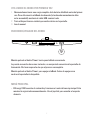 5
5
-
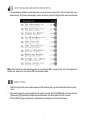 6
6
-
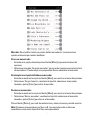 7
7
-
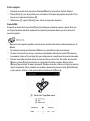 8
8
-
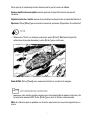 9
9
-
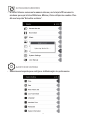 10
10
-
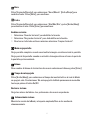 11
11
-
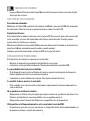 12
12
-
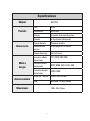 13
13
-
 14
14
-
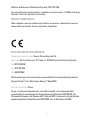 15
15
ENERGY SISTEM Book 1060 Manual de usuario
- Tipo
- Manual de usuario
El ENERGY SISTEM Book 1060 es un dispositivo de lectura electrónica con pantalla de tinta electrónica Vizplex, lo que permite leer durante horas sin cansar la vista. Cuenta con reproductor de música y visor de imágenes, además de una ranura para tarjetas SD para ampliar su capacidad de almacenamiento. Su batería de larga duración permite leer miles de páginas sin necesidad de recargarla. Incluye un manual de usuario digital para facilitar su manejo.
Artículos relacionados
-
ENERGY SISTEM E-Ink eReader 1162 Manual de usuario
-
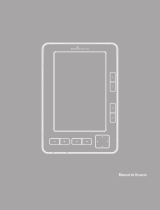 ENERGY SISTEM Multimedia Color Book 1052 Manual de usuario
ENERGY SISTEM Multimedia Color Book 1052 Manual de usuario
-
 ENERGY SISTEM E-Ink eReader e6 Instrucciones de operación
ENERGY SISTEM E-Ink eReader e6 Instrucciones de operación
-
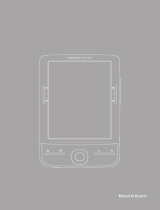 ENERGY SISTEM Energy eink eReader e6 Rubber Grey Instrucciones de operación
ENERGY SISTEM Energy eink eReader e6 Rubber Grey Instrucciones de operación
-
ENERGY SISTEM Book 4050 Touch Manual de usuario
-
ENERGY SISTEM Book 3050 Manual de usuario
-
 ENERGY SISTEM 43xx Series Manual de usuario
ENERGY SISTEM 43xx Series Manual de usuario
-
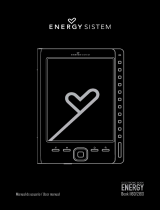 ENERGY SISTEM Book 1160 Manual de usuario
ENERGY SISTEM Book 1160 Manual de usuario
-
ENERGY SISTEM MP5 Color Book 3048 Instrucciones de operación
-
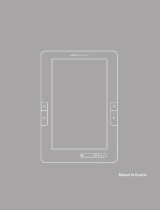 ENERGY SISTEM Color eReader C8+ Touch Manual de usuario
ENERGY SISTEM Color eReader C8+ Touch Manual de usuario